Win10 20H2进入睡眠模式后无法唤醒怎么办 Win10 20H2睡眠模式导致电脑自动关机如何解决
Win10 20H2进入睡眠模式后无法唤醒怎么办,Win10 20H2操作系统的睡眠模式在提供便利的同时,也可能遇到一些问题,其中之一是无法唤醒的情况,即使我们按下了键盘或鼠标,电脑也没有任何反应。有用户反映在睡眠模式下,电脑会自动关机,让人感到困扰。面对这些问题,我们应该如何解决呢?下面我们将探讨一些可能的解决方法,以帮助您解决Win10 20H2睡眠模式相关的困扰。
第一种、
1、可能是和电脑快速启动功能造成冲突,建议关闭快速启动功能,在设置中,选择【系统】。
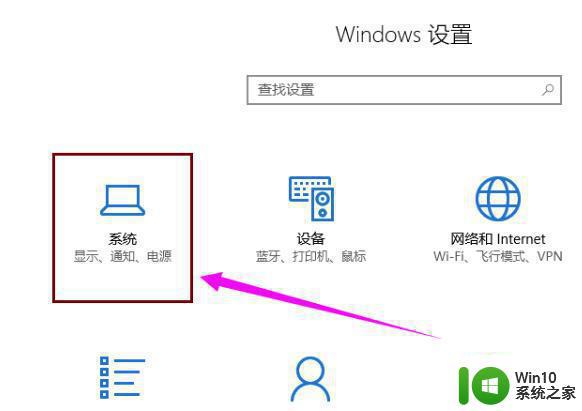
2、然后在电源和睡眠中,找到【其他电源设置】进入。
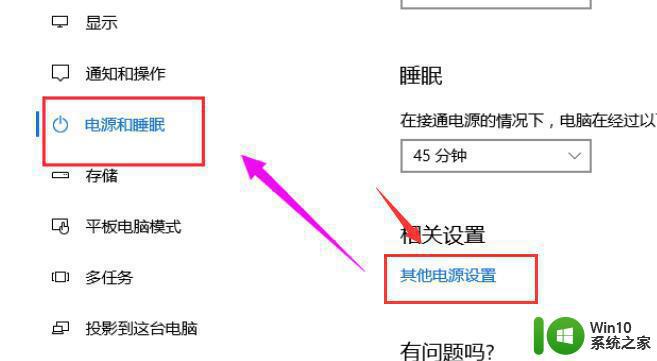
3、在左侧点击【选择电源按钮的功能】进行设置。
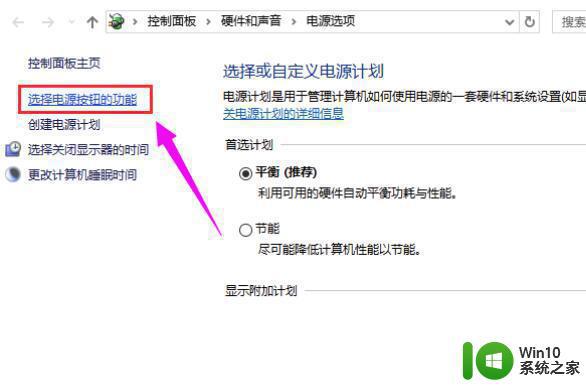
4、点击【更改当前不可用的设置】。
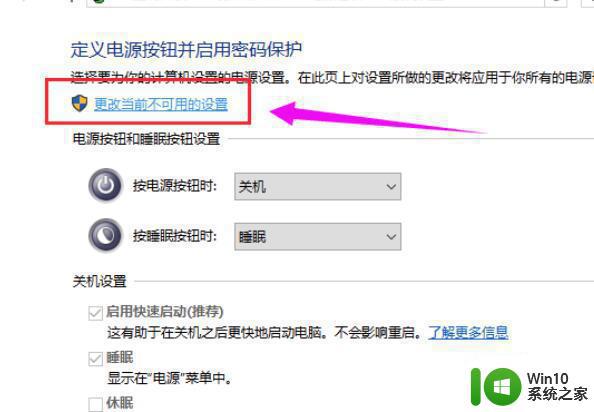
5、在下面将【启用快速启动】的勾选取消掉。并保存设置。
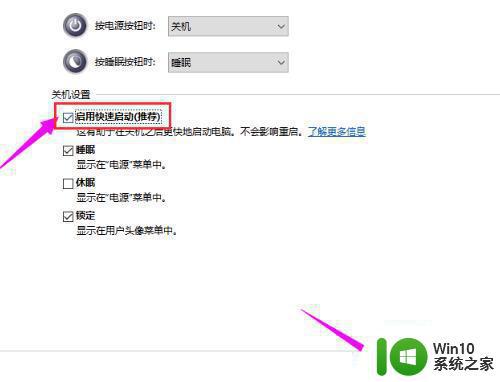
第二种、
1、可能是电脑进入休眠状态,必须按一下电源键才能唤醒电脑。
2、依然实在电源和睡眠中,将睡眠项的设置更改为【从不】。
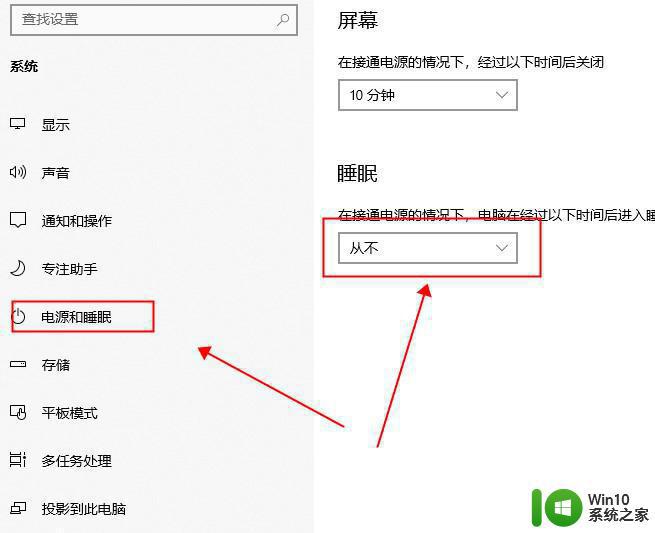
3、然后继续打开【其他电源设置】,选择左侧的【更改计算机睡眠时间】。
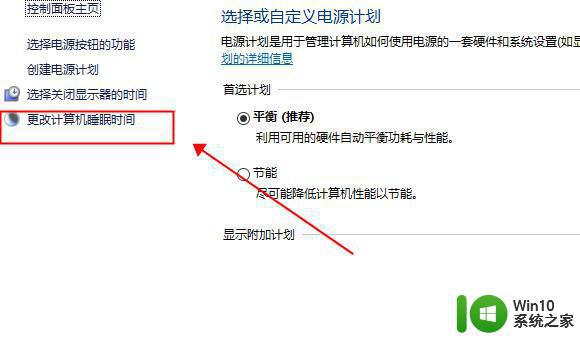
4、将使计算机进入睡眠状态更改为【从不】,然后点击下方的【更改高级电源设置】。
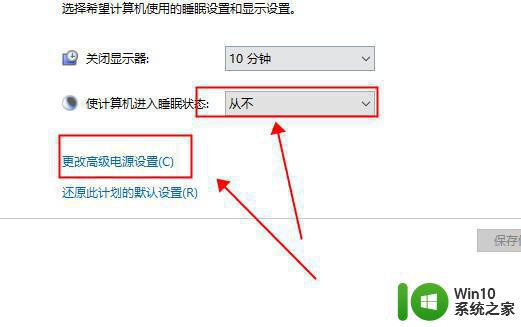
5、展开【睡眠】选项,将在此时间后睡眠和在此时间后休眠都设置为【从不】。
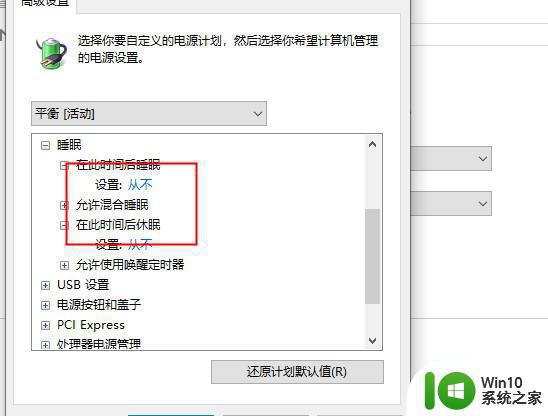
第三种、
1、按下【Win】+【X】组合键,打开【命令提示符:管理员】。输入【powercfg -h off】并回车键执行。
以上就是Win10 20H2进入睡眠模式后无法唤醒怎么办的全部内容,如果您需要的话,可以按照小编的步骤进行操作,希望这篇文章能够帮助到您。
Win10 20H2进入睡眠模式后无法唤醒怎么办 Win10 20H2睡眠模式导致电脑自动关机如何解决相关教程
- win10睡眠模式唤醒后输入密码怎么取消 如何关闭win10睡眠模式唤醒后需要输入密码的设置
- win10睡眠后自动唤醒的解决方法 win10睡眠后自动唤醒怎么办
- windows10睡眠怎样唤醒 Windows10睡眠模式下电源键唤醒设置方法
- win10 20h2睡眠自动唤醒怎么关闭 win10 20h2睡眠自动唤醒导致耗电解决方法
- win10睡眠模式无法启用怎么办 win10睡眠一段时间后自动唤醒如何解决
- win10进入睡眠以后无法唤醒的解决方法 - win10进入睡眠后无法唤醒怎么办
- win10休眠后键盘无法唤醒怎么办 win10休眠后睡眠模式自动切换的解决方法
- win10休眠自动唤醒怎么解决 win10睡眠后自动唤醒怎么办
- 取消Win10系统睡眠模式唤醒密码的方法 如何取消Win10系统睡眠模式唤醒密码
- w10开启睡眠模式不睡眠解决方法 W10睡眠模式打开后电脑不休眠怎么处理
- 电脑w10系统睡眠后怎么老是自动唤醒 电脑win10系统睡眠后怎么关闭自动唤醒功能
- win10休眠模式无法用鼠标和键盘唤醒怎么办 win10睡眠后鼠标键盘无法唤醒的解决方法
- 蜘蛛侠:暗影之网win10无法运行解决方法 蜘蛛侠暗影之网win10闪退解决方法
- win10玩只狼:影逝二度游戏卡顿什么原因 win10玩只狼:影逝二度游戏卡顿的处理方法 win10只狼影逝二度游戏卡顿解决方法
- 《极品飞车13:变速》win10无法启动解决方法 极品飞车13变速win10闪退解决方法
- win10桌面图标设置没有权限访问如何处理 Win10桌面图标权限访问被拒绝怎么办
win10系统教程推荐
- 1 蜘蛛侠:暗影之网win10无法运行解决方法 蜘蛛侠暗影之网win10闪退解决方法
- 2 win10桌面图标设置没有权限访问如何处理 Win10桌面图标权限访问被拒绝怎么办
- 3 win10关闭个人信息收集的最佳方法 如何在win10中关闭个人信息收集
- 4 英雄联盟win10无法初始化图像设备怎么办 英雄联盟win10启动黑屏怎么解决
- 5 win10需要来自system权限才能删除解决方法 Win10删除文件需要管理员权限解决方法
- 6 win10电脑查看激活密码的快捷方法 win10电脑激活密码查看方法
- 7 win10平板模式怎么切换电脑模式快捷键 win10平板模式如何切换至电脑模式
- 8 win10 usb无法识别鼠标无法操作如何修复 Win10 USB接口无法识别鼠标怎么办
- 9 笔记本电脑win10更新后开机黑屏很久才有画面如何修复 win10更新后笔记本电脑开机黑屏怎么办
- 10 电脑w10设备管理器里没有蓝牙怎么办 电脑w10蓝牙设备管理器找不到
win10系统推荐
- 1 番茄家园ghost win10 32位官方最新版下载v2023.12
- 2 萝卜家园ghost win10 32位安装稳定版下载v2023.12
- 3 电脑公司ghost win10 64位专业免激活版v2023.12
- 4 番茄家园ghost win10 32位旗舰破解版v2023.12
- 5 索尼笔记本ghost win10 64位原版正式版v2023.12
- 6 系统之家ghost win10 64位u盘家庭版v2023.12
- 7 电脑公司ghost win10 64位官方破解版v2023.12
- 8 系统之家windows10 64位原版安装版v2023.12
- 9 深度技术ghost win10 64位极速稳定版v2023.12
- 10 雨林木风ghost win10 64位专业旗舰版v2023.12